استخدام Explain للحصول على المعلومات الدقيقة الوصفية الفورية لبياناتك
في Oracle Analytics، انقر بزر الماوس الأيمن في مجموعة بياناتك وحدد Explain. تعود نافذة Explain إلى الإعداد الافتراضي علامة تبويب البيانات الفعلية الأساسية tab.
إذا كنت تفسر عمود مقياس
تعرض صفحة البيانات الفعلية الأساسية مدرج تكراري لقيم مقاييسك يشير لكيفية توزيع السجلات في مجموعك بياناتك مقابل القيم لهذا المقياس. وصف بجانب التمثيل المرئي يلخص عدد الصفوف في بياناتك بالإضافة إلى قيمة المتوسط والإجمالي للمقياس. إذا مررت نزولاً في الصفحة، يمكنك رؤية التمثيلات المرئية المختلفة التي تعرض تقسيمات قيمة المقياس الهدف لديك في كل عمود سمة في مجموعة بياناتك.
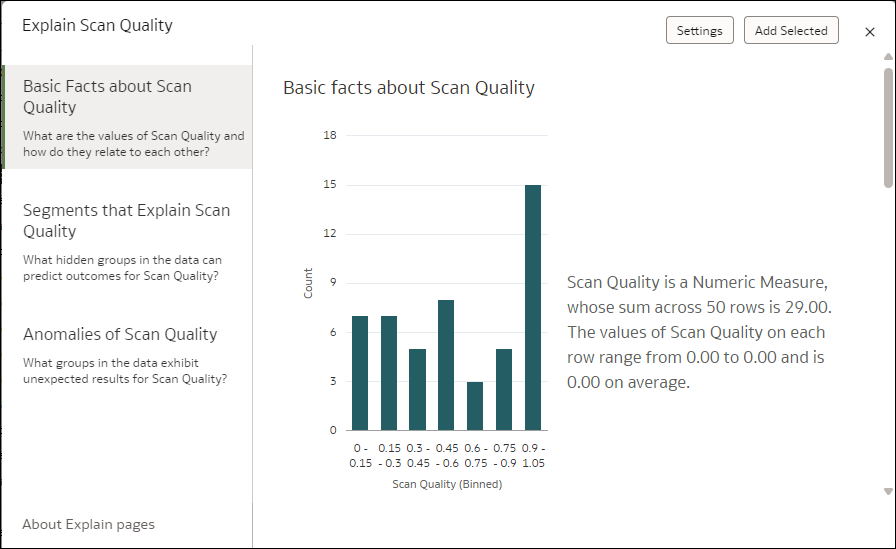
.png
إذا كنت تفسر عمود سمة
أعلى صفحة البيانات الفعلية الأساسية، يعرض رسم بياني قرصي توزيع سجلات مجموعة بياناتك بين قيم الأعضاء المختلفة للسمة الهدف لديك. يقدم هذا لمحة سريعة عن كيفية توزيع سجلاتك للسمة التي حددتها، وأيها الأكثر والأقل تكرارًا. تقدم الفقرة بجانب الرسم البياني القرصي وصفًا عالي المستوى لعدد الصفوف في مجموعة بياناتك. كما يشير أيضًا إلى عدد القيم المميزة في السمة الهدف لديك والقيم الأكثر والأقل شيوعًا.

.png
عندما تمرر نزولاً في صفحة البيانات الفعلية الأساسية، يمكنك عرض الرسوم البيانية المختلفة التي توضح كيفية توزيع كل مقياس في بياناتك مقابل قيم السمة التي حددتها. انقر على الإعدادات في أعلى يمين الشاشة لتغيير المقاييس المعروضة في صفحة الإحصائيات الوصفية هذه.